笔记本电脑xp系统怎么设置复制模式
来源:网络收集 点击: 时间:2024-03-07【导读】:
笔记本电脑的屏幕可以复制到其它显示器上,如何设置笔记本电脑屏幕的复制模式呢?小编与大家分享操作作经验。工具/原料more笔记本电脑或台式电脑Windows 系统方法/步骤1/7分步阅读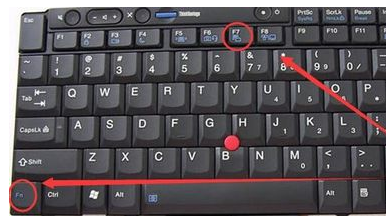 2/7
2/7 3/7
3/7 4/7
4/7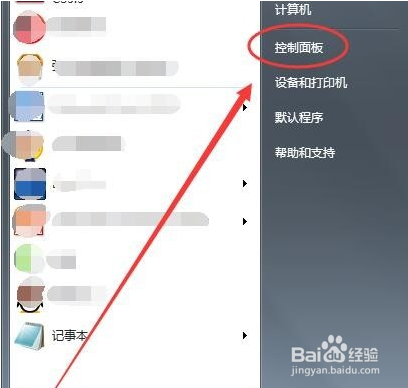 5/7
5/7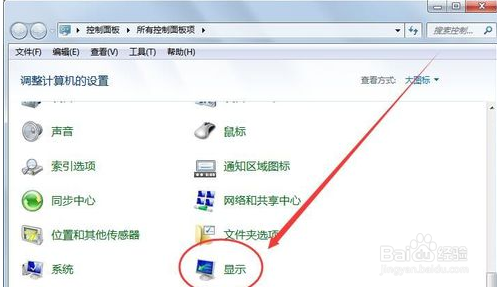 6/7
6/7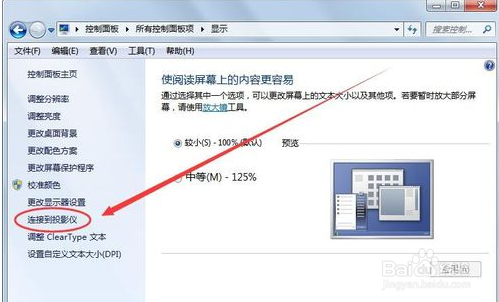 7/7
7/7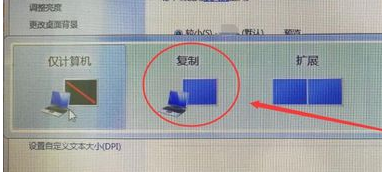 总结1/1
总结1/1
(一)使用键盘键设置
同时按下键盘上的Fn和F7键,如下图所示。
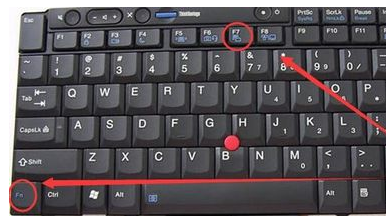 2/7
2/7屏幕上就会出现显示器模式的选择,其中仅计算机表示默认状态下的模式,复制表示笔记本中的图像可以复制到其他显示器中,扩展表示电脑中的图像可以扩展到两个显示器中显示,仅投影仪表示投影仪上显示图像笔记本中没有图像。
 3/7
3/7用鼠标或键盘选择复制,即可进入复制模式。
 4/7
4/7(二)使用控制面板设置
单击开始按钮,选择控制面板选项。
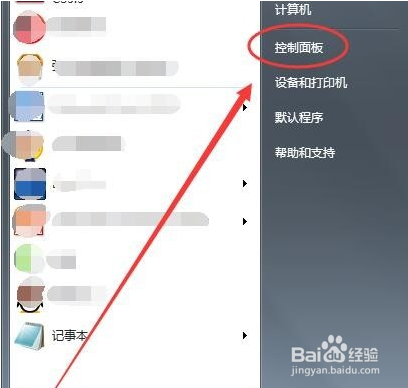 5/7
5/7控制面板窗口中,选择显示选项。
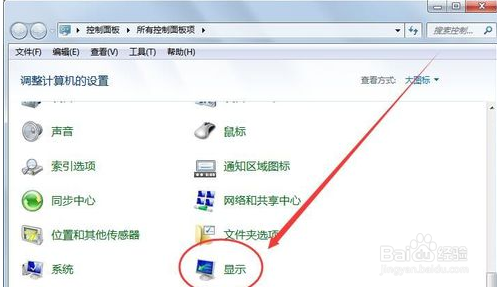 6/7
6/7显示窗口中,选择连接到投影仪选项。
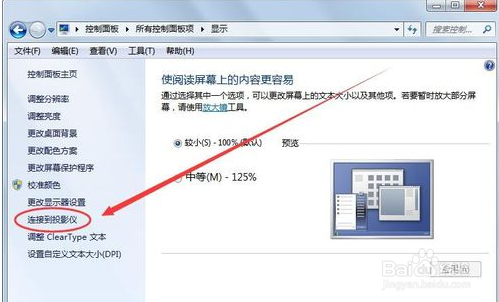 7/7
7/7接下来的窗口中,选择复制选项,复制模式就设置好了。
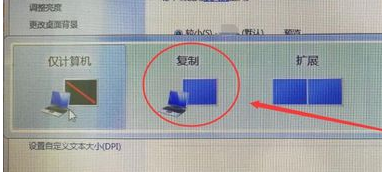 总结1/1
总结1/11.键盘键设置,同时按下Fn及F7键,选择【复制】。
2.打开【开始】菜单中的【控制面板】后点击【显示】,接着点击【连接到显示仪】,再选择【复制】选项即可。
注意事项Tips1:在使用XP系统进行此操作时要注意按照步骤循序渐进。
Tips2:大家日常使用XP系统时,一定要注意病毒感染,XP系统已经停止更新,病毒库会相对更少。所以需要大家经常杀毒哟。
版权声明:
1、本文系转载,版权归原作者所有,旨在传递信息,不代表看本站的观点和立场。
2、本站仅提供信息发布平台,不承担相关法律责任。
3、若侵犯您的版权或隐私,请联系本站管理员删除。
4、文章链接:http://www.1haoku.cn/art_275658.html
上一篇:华为手机的手机管家在哪里
下一篇:华为P9如何查看电池循环次数
 订阅
订阅